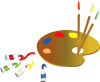Myra

Tutorial original aqui
Tutorial original creado por Vérone el 15 de Enero de 2014
Gracias a las traductoras que hacen viajar mis tutos por el mundo
Material
tubes:
Tube Femme de Cibi
Imagen en Google imágenes
Filtros:
Filter Unlimited
Filtro Flaming Pear_Flexify 2
Filtro Mura's Meister_Copies
Blade line
Image sur Google Images
Puedes encontrar la mayor parte de los filtros aquí
Esta traducción está registrada en Twi
Si quieres puedes ayudarte de la regla para situarte en la realización del tutorial
Marcador (Arrastra con el raton)

Si estais listos, podemos comenzar
Abrir todos los tubes en el psp. Duplicarlos (shift+D) y cerrar los originales)
ETAPA 1 : el fondo
1.-
Activar la Paleta de Materiales
En el Primer Plano colocar un colore de vuestro tube personaje
En el Segundo Plano el color negro
Vamos a configurar un gradiente con estos dos colores
Estilo_ Reflejos Angulo_ 0 Repeticiones_ 4
Horizontal y Vertical_ 50
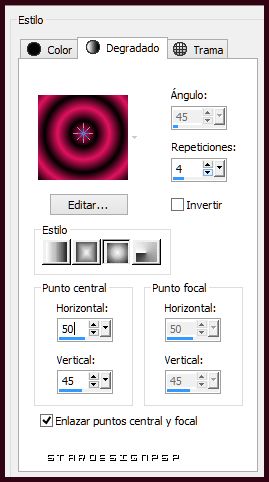
2.-
Abrir una nueva imagen de 900 x 600 pixeles transparente
Llenar con el gradiente
Efectos_ Complementos_ Unlimited_Distorsion Filters_Cracked
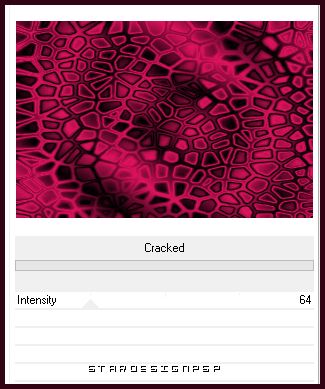
3.-
Efectos_ Complementos_ Flaming Pear_Flexify 2
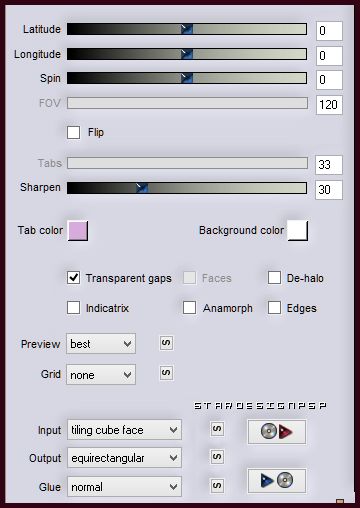
4.-
Activar la herramienta de Deformación_ K _ Modo Escala
Estirar la capa hacia arriba y hacia abajo hasta que cubra todo el fondo

ETAPA 2 : los 3 marcos
1.-
Activar la herramienta Texto
Fuente Bladeline
Color de Primer Plano_ Blanco
Colocar de Segundo Plano_ Un color oscuro de vuestro tube
Poner los siguientes valores
(estilo de línea_ = losange)

Nota_ En mi caso, en la versión X6 del Psp he tenido que poner en tamaño 350 pixeles para que se aproxime lo máximo al tamaño elegido por Vérone
Dibujar la letra O en mayúsculas
2.-
Objeto_ Alinear_ Centrar en el lienzo
Capas_ Convertir en capa de trama
3.-
Activar la herramienta de selección_ Rectángulo_ Personalizada
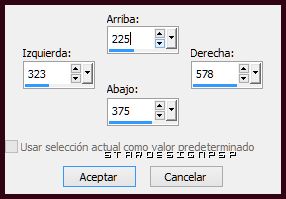
Activar el paisaje
Edición_ Copiar
Edición_ Pegar en la selección
Selecciones_ Anular selección
4.-
Efectos_ Complementos_ Mura's Meister_Copies
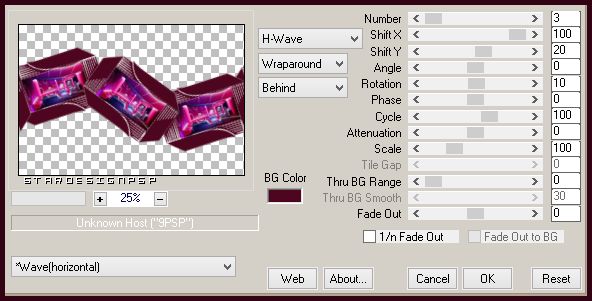
5.-
Efectos_ Efectos 3D_ Sombra en el color negro
0_0_100_40
ETAPA 3 : el personaje
Activar el tube del personaje
Edición_ Copiar
Edición_ Pegar como nueva capa
Si es necesario redimensionarlo
Colocar en su sitio
Aplicar una sombra
ETAPA 4 : la deco
Activar el tube déco
Edición_ Copiar
Edición_ Pegar como nueva capa
Imagen_ Cambiar de tamaño_ Redimensionar al 80%
Todas las capas sin seleccionar
Colocar en su sitio
ETAPA 5 : el marco
1.-
Capas_ Fusionar todo
Imagen_ Agregar bordes_ Simétrico_ 5 pixeles en un color claro del fondo
Imagen_ Agregar bordes_ Simétrico_ 5 pixeles en el color negro
Imagen_ Agregar bordes_ Simétrico_ 5 pixeles en un color mediano del fondo
Imagen_ Agregar bordes_ Simétrico_ 5 pixeles en el color negro
Imagen_ Agregar bordes_ Simétrico_ 5 pixeles en un color oscuro del fondo
Imagen_ Agregar bordes_ Simétrico_ 25 pixeles en el color negro
2.-
Añadir vuestra firma en nueva capa
Fusionar todo
Guardar en formato Jpg optimizado
Gracias por haberlo hecho o interpretado
Vérone
Este tutorial ha sido realizado por Vérone. Es una creación personal.
Cualquier parecido con otro no será mas que coincidencia.
Prohibido su uso o divulgación sin el previo consentimiento de su autora